DCP-1610W
Preguntas frecuentes y Solución de problemas |
Estoy tratando de instalar el controlador con especificaciones de red, sin embargo, no puedo localizar una máquina Brother conectada a la red y completar la instalación del controlador. (Para Windows)
- Si está utilizando la máquina Brother en una red inalámbrica, haga clic aquí para ver instrucciones sobre cómo solucionar el problema. (No logro conectar mi máquina a la red inalámbrica).
- Si el problema continúa, vaya al Paso 2
- Si está utilizando la máquina Brother en una red cableada, siga los pasos mostrados a continuación para resolver este problema.
PASO 1: Verificar la Conexión
- Verifique que el cable LAN y el cable de corriente de la máquina Brother estén conectados. Si el cable de corriente está conectado a un protector contra descargas eléctricas o a un interruptor, desconéctelo de dicho dispositivo y conéctelo directamente a la toma de corriente de pared.
-
Verifique que la máquina Brother y su PC estén conectadas en un entorno de punto a punto. No hay un servidor central que controle el acceso a archivos o el uso compartido de impresoras.
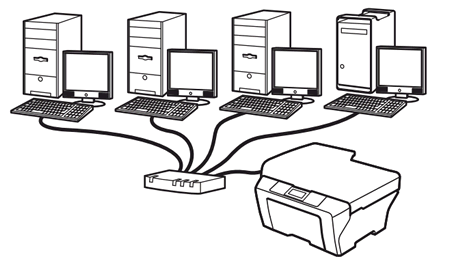
- Verifique que la luz indicadora de "Link" del router o del concentrador de red esté encendida.
Paso 2.Verificar la dirección IP
Verificar que ambos direcciones IP de su PC y la máquina Brother estén correctas y localizadas en el mismo segmento siguiendo las siguientes instrucciones:
A: Cómo verificar la dirección IP de su PC
-
Haga clic en Inicio, Todas las aplicaciones, Sistema y seleccione Simbolo del sistema.
-
En la pantalla Inicial, haga clic en
 .
.
Si no está en la pantalla inicial, haga clic derecho en un lugar libre, y luego hacer clic en Todas las aplicaciones desde la barra de tareas.
no está en la pantalla inicial, haga clic derecho en un lugar libre, y luego hacer clic en Todas las aplicaciones desde la barra de tareas. - Haga clic en Símbolo del sistema.
Haga clic en Inicio > Todos los Programas > Accesorios luego seleccione Símbolo del sistema.
-
En la pantalla Inicial, haga clic en
- Escriba ipconfig. (C:\>ipconfig) y presione Enter.
-
Verificar la dirección IP (IP address) y la máscara de subred (Subnet Mask).
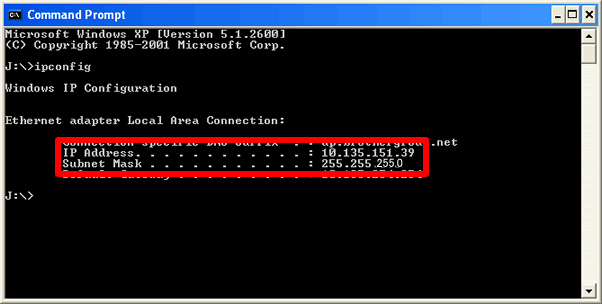
- Escribir exit (C:\>exit) y presionar Enter para cerrar el diálogo Command Prompt.
Por favor, asegurese que la Máscara de subred sea "255.255.255.0".
Si su Máscara de Subred (Subnet Mask) es diferente, por favor consultar al administrador de la red para solucionar el problema. (Esta Pregunta Frecuente no aplica para el entorno de su red.)
Si su Máscara de Subred (Subnet Mask) es 255.255.255.0, continuar con las siguientes instrucciones.
B: Verificar la dirección IP de su máquina Brother
Si su máquina Brother fué comprada Lista para ser utilizada en una red, la dirección IP puede ser determinada a través del control del panel de la máquina Brother o imprimiendo una Página de Reporte la cual es llamada Informe de Configuración de Usuario o Informe de Configuración de Red. Para más información sobre cómo localizar la dirección IP en el panel de control de la máquina o imprimir una Página de Reporte, por favor refiérase a la Guía del Usuario o Guía del Usuario de Red de su máquina.
C: Cómo verificar que ambas direcciones IP, de su PC y de su máquina Brother, estén correctas y localizadas en la misma segmentación.
C-1: Por favor asegurarse de que los puntos a-c sean aplicables a las direcciones IP de su PC y de su máquina Brother.
-
Las direcciones (textos en negrita) son las mismas que a continuación:
Dirección IP PC: 192.168.1.2
Dirreción IP de máuqina Brother: 192.168.1.199 - El terminal de las direcciones son diferentes y la dirección esté dentro del rango 2-254.
- Las direcciones son únicas entre todos los dispositivos conectados a su red.
Si ambas direcciones IP cumplen los puntos arriba mencionados, consultar el Caso A
Si una de las direcciones IP no cumple con uno de los puntos arriba mencionados, consultar el Caso B.
|
Caso A: Direcciones IP están correctas |
Caso B: Direcciones IP están incorrectas |
||
|
Método de Reinicio o Configuración del IP: Auto |
Método de Reinicio o Configuración del IP: Estática |
Método de Reinicio o Configuración del IP: Auto |
Método de Reinicio o Configuración del IP: Estática |
| Reiniciar todas las especificaciones del network de su máquina Brother. | Reiniciar todas las especificaciones del network de su máquina Brother y reiniciar la dirección IP manualmente. | Reiniciar todas las especificaciones del network de su máquina Brother. Si la dirección IP es incorrecta, fijarla manualmente. (Esto cambia Método de Reinicio o Configuración del IP a "Estático".) |
Reiniciar la dirección IP manualmente. |
- Si no sabe cual es la dirección IP, por favor consultar a un administrador de network.
-
Para instrucciones sobre cómo reiniciar las especificaciones del network de la máquina Brother, refiérase a la Pregunta Frecuente Relacionada al pie de esta páquina.
Por igual puede consultar la Guía del Usuario del Network para instrucciones.
La última versión de la Guía del usuario Online se encuentra disponible en la sección de Manuales. - Antes de reiniciar, asegurarse que la máquina no esté operando, luego desconectar todos los cables de la máquina, (excepto el cable de energía eléctrica).
Paso 3.Reiniciar el enrutador o el hub
Después de seguir todos los 3 pasos arriba mencionados (Paso 1 al Paso 3), volver a intentar la instalación del controlador. De aún tener problemas, continuar al Paso 4.
De fijar la dirección IP manualmente, seleccionar la casilla Instalación personalizada e ingresar la dirección IP bajo Especifique la dirección IP de su máquina (Usuarios avanzados).
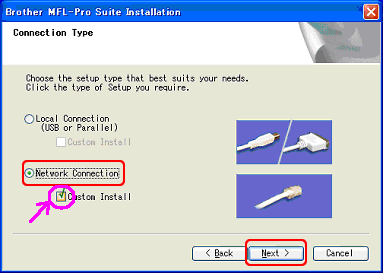
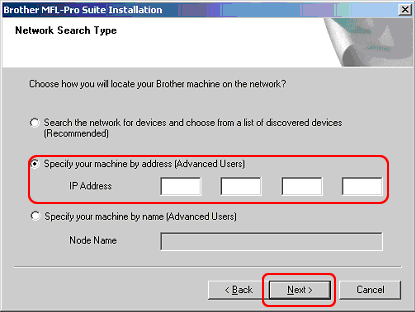
Paso 4 : Verificar la especificación de firewall
Si el Firewall en su computadora está activado, puede estar rechazando la conexión necesaria de la red. Desactivar el Firewall en su computadora e intentar instalar los controladores.
(Sólo usuarios de ordenador) Temporalmente cambie las especificaciones de su firewall y ajustes de seguridad para permitir las conexiones de red.
Su firewall/software de seguridad puede impedir que la conexión de red se establezca. Si recibe avisos relacionados con el firewall, le recomendamos cambiar los ajustes temporalmente en su ordenador para establecer la conexión.
(example)
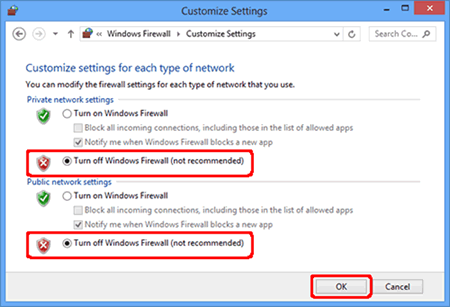
IMPORTANTE
- Despues de desactivar el firewall, asegurese de que los cambios realizados son aptos para su red. Brother no se hace responsable de lo que suceda cuando usted deshabilite el cortafuegos.
- Cuando termine, asegurese de activar el cortafuegos de nuevo.
Si aún experimenta problemas después de haber cambiado las especificaciones del Firewall, por favor contacte al Departamento de Servicio al Cliente de Brother desde la sección "Contáctenos".
En el caso de que no haya obtenido una respuesta a su pregunta, compruebe las preguntas frecuentes adicionales.
En el caso de que necesite ayuda adicional, póngase en contacto con el servicio de atención al cliente de Brother:
Modelos relacionados
DCP-1610W, DCP-1612W, DCP-7055W, DCP-9015CDW, DCP-9020CDW, DCP-J132W, DCP-J140W, DCP-J152W, DCP-J315W, DCP-J4110DW, DCP-J4120DW, DCP-J515W, DCP-J525W, DCP-J552DW, DCP-J715W, DCP-J725DW, DCP-J752DW, DCP-J925DW, DCP-L2520DW, HL-3140CW, HL-3150CDW, HL-3170CDW, HL-4570CDW, HL-L2340DW, HL-L2365DW, HL-L8350CDW, HL-L9200CDWT, HL-L9300CDW(TT), HL-S7000DN, MFC-1910W, MFC-7860DW, MFC-9320CW, MFC-9330CDW, MFC-9340CDW, MFC-9970CDW, MFC-J265W, MFC-J415W, MFC-J430W, MFC-J4410DW, MFC-J4420DW, MFC-J4510DW, MFC-J4620DW, MFC-J470DW, MFC-J4710DW, MFC-J5320DW, MFC-J5620DW, MFC-J5720DW, MFC-J5910DW, MFC-J5920DW, MFC-J615W, MFC-J625DW, MFC-J650DW, MFC-J6510DW, MFC-J6520DW, MFC-J6710DW, MFC-J6720DW, MFC-J6910DW, MFC-J6920DW, MFC-J6925DW, MFC-J825DW, MFC-J870DW, MFC-L2700DW, MFC-L2720DW, MFC-L2740DW, MFC-L8650CDW, MFC-L8850CDW, MFC-L9550CDW(T)
